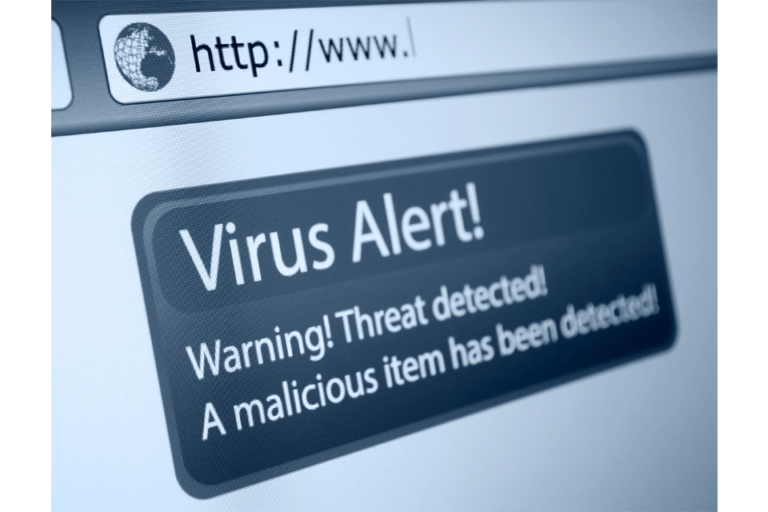Как удалить рекламу OpenCandy
Сегодня интернет-реклама – это путь для бизнеса. То же самое можно сказать и о людях, ищущих выгодные предложения. Онлайн-рынок является конкурентным: покупатели постоянно ищут более выгодные предложения, а продавцы стремятся победить своих конкурентов. При этом потребители склонны становиться жертвами вредоносной рекламы с привлекательными предложениями.
Что такое реклама OpenCandy
OpenCandy — рекламное ПО, разработанное SweetLabs. Это вредоносное приложение обычно распространяется посредством пакетирования программного обеспечения. Распространенным источником OpenCandy являются ненадежные дистрибьюторы, предлагающие бесплатное программное обеспечение (программы, которые считаются бесплатными). Программное обеспечение классифицируется как потенциально нежелательная программа (ПНП) большинством доверенных приложений для защиты от вредоносных программ.
OpenCandy не похож на другие распространенные рекламные программы, которые можно легко удалить, выполнив два-три шага. Он действует больше как вирус, поскольку выполняет больше действий, чем обычная рекламная программа. Во время установки OpenCandy изменяет конфигурацию DNS, добавляет локальный прокси-сервер, изменяет данные для параметров загрузки, а также останавливает обновления Windows. Он также добавляет процессы в компьютер, создавая себе дом глубоко под поверхностью ОС системы.
Без надлежащего руководства удаление рекламного ПО из вашей системы может стать загадкой. К счастью, мы подготовили простое руководство по удалению OpenCandy Ads. Прежде чем сделать это, давайте начнем с понимания характеристик этой вредоносной программы и угроз, которые представляют для пользователя зараженного компьютера:
- Взламывает интернет-браузер, чтобы изменить настройки
- Отслеживает интернет-активность пользователя
- Собирает записи, а также сообщает об онлайн-активности жертвы.
- Выполняет поисковые перенаправления на ненадежные сайты, содержащие вредоносный контент.
- Вмешивается в пользовательский опыт, делая невыносимым выполнение задач онлайн
- Предоставляет третьим лицам информацию о привычках просмотра пользователем без согласия
Как предотвратить рекламу OpenCandy
Первая линия обороны в борьбе с рекламным ПО — избегание его возможных источников. Основным каналом распространения OpenCandy является комплектация программного обеспечения. Его установщик поставляется в комплекте с бесплатным программным обеспечением, предлагаемым сомнительными сайтами, такими как те, которые размещают торрент-файлы. Мы всегда советуем нашим преданным читателям избегать таких ненадежных сайтов, которые предоставляют бесплатное программное обеспечение.
Если по какой-то причине вы привязаны к таким сайтам, то лучше выбрать процесс выборочной/расширенной установки, а не процесс рекомендуемой установки. Эта мера даст вам свободу выбирать, что устанавливать.
Несмотря на то, что это не обязательно вирус, большинство надежных приложений безопасности классифицируют его как ПНП. Это означает, что его можно обнаружить во время установки. Поэтому установка доверенного антивируса поможет предотвратить установку рекламы OpenCandy. Сильная программа безопасности также, вероятно, предотвратит проникновение ПНП/ПНП в вашу систему.
Инструкции по удалению OpenCandy Ads
Если ваше устройство уже заражено, не бездельничайте и не отрицайте проблему. Вам просто нужно столкнуться с музыкой и разобраться с ПНП, чтобы выгнать ее из вашей системы. Помимо угроз безопасности, которые он вызывает, OpenCandy может превратить работу ПК в сущий ад. Вы столкнетесь с постоянными прерываниями из-за всплывающей рекламы. Полностью измененная домашняя страница браузера, сопровождаемая перенаправлением поиска на неизвестные сайты, также может быть болезненным и разочаровывающим опытом. Итак, у вас не остается другого выбора, кроме как приступить к этому длительному процессу удаления всех следов, связанных с OpenCandy Ads.
Удаление программ из Панели управления далеко не уйдет, так как оно создает для себя хранилище глубоко под поверхностью. Вы должны сделать все возможное, если хотите полностью очистить свой компьютер и освободить его от этого терроризирующего ПНП. В лучшем случае вы должны посвятить добрых 30 минут своего времени. Процесс полного удаления всех следов OpenCandy из системы может занять от 20 до 25 минут.
Для этого выполните следующие действия:
Шаг № 1. Удалите OpenCandy Ads и приложения SweetLabs Associate.
- Откройте диалоговое окно «Выполнить», одновременно нажав клавиши Windows + R.
- В поле поиска введите «appwiz.cpl» (без кавычек) и нажмите клавишу Enter.
- Теперь в списке «Программы и компоненты» найдите OpenCandy и щелкните по нему, чтобы выделить. Нажмите кнопку «Удалить» или «Удалить» и следуйте инструкциям, чтобы избавиться от нее.
- После этого вернитесь к списку программ и компонентов и найдите приложения, разработанные SweetLabs. В списке «Удалить или изменить программу» найдите SweetLabs в категории «Издатель». Если вы найдете что-либо, удалите или удалите его.
Шаг № 2: Используйте Anti-Malware, чтобы избавиться от рекламы OpenCandy
Если первый шаг не удался, так как вы не видите никаких программ OpenCandy или SweetLab, то этот шаг должен помочь. Рекламное ПО имеет тенденцию скрываться от невооруженного глаза. Тем не менее, специальные и надежные инструменты безопасности предназначены для поиска таких печально известных приложений.
Установите надежную антивирусную утилиту и запустите ее в своей системе. Не забудьте предоставить инструменту безопасности необходимые права администратора, чтобы он мог сканировать корневые области на наличие любых партнеров OpenCandy и SweetLabs. Когда антивирус просканирует и обнаружит приложения, выберите их удаление или помещение в карантин.
Шаг № 3. Избавьтесь от угонщика браузера OpenCandy (Google Chrome)
- Перейдите в браузер по умолчанию (при условии, что это затронутый) и войдите в меню «Настройки».
- Теперь перейдите в «Расширения» и нажмите на него, чтобы открыть все, что уже установлено.
- Вы можете просматривать или искать, используя ключевые слова OpenCandy или SweetLabs.
- Удалите все, что вы найдете, что связано с OpenCandy или SweetLabs.
- Когда закончите, закройте браузер и перейдите к следующему шагу.
Примечание. Если вы постоянно используете более одного браузера, мы рекомендуем выполнить шаг № 3 во всех ваших активных браузерах.
Шаг № 4: Избавьтесь от сомнительных записей реестра
Скачайте и установите надежный очиститель реестра для сканирования любых несоответствий, которые могли быть вызваны заражением OpenCandy. Эта мера также поможет вам устранить проблемы со стабильностью, которые могли сохраняться в течение некоторого времени.
Когда вы закончите шаг № 4, перезагрузите компьютер, чтобы все изменения вступили в силу. Все должно быть нормально при следующем запуске. Однако, чтобы быть в безопасности, запустите полную проверку системы на наличие вирусов, используя другой авторитетное антивирусное ПО.